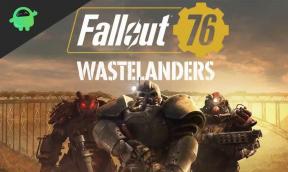Cum se remediază eroarea lipsă D3dx9_39.dll în Windows 10
Miscelaneu / / August 04, 2021
D3dx9_39.dll este un fișier esențial pentru software-ul Microsoft DirectX și acceptă direct o mulțime de jocuri și hardware, cum ar fi GPU. Acum recent, o mulțime de utilizatori activi s-au plâns că au întâmpinat eroarea D3dx9_39.dll care lipsește în sistemul Windows 10. Respectiva eroare întâmpinată în general după ce o aplicație sau un joc refuză să se lanseze.
Conținutul paginii
-
Remedieri pentru eroarea lipsă a fișierului D3dx9_39.dll în Windows 10
- FIX 1: Reîmprospătați instalarea DirectX Runtime:
- FIX 2: Reinstalați programul problematic:
- FIX 3: Ștergeți / Redenumiți fișierul DLL:
- FIX 4: Actualizați / reinstalați driverul grafic:
- FIX 5: Reparați instalarea .NET Framework
Remedieri pentru eroarea lipsă a fișierului D3dx9_39.dll în Windows 10

Unele jocuri obișnuite care se confruntă cu eroarea D3dx9_39.dll includ League of Legends, Witcher 1 și 2, Warhammer 40.000 și Prince of Persia. De obicei, toate acele jocuri care au fost lansate înainte ca Direct X 11 să devină normă ar putea declanșa eroarea lipsă D3dx9_39.dll. Cu toate acestea, este o problemă rezolvabilă și avem suficiente remedieri pentru aceeași problemă. Aruncați o privire mai jos:
FIX 1: Reîmprospătați instalarea DirectX Runtime:
Conform mai multor utilizatori suferiți, în timp ce au instalat pachetul redistribuibil DirectX Runtime iunie 2010, au reușit să rezolve eroarea lipsă a fișierului D3dx9_39.dll din Windows 10 Acesta va funcționa nu numai în rezolvarea erorii menționate, ci și în variantele sale similare. Iată cum puteți instala actualizarea DirectX Runtime iunie 2010 și puteți verifica dacă ajută sau nu:
- În primul rând, vizitați Pagina oficială de descărcare a Microsoft pentru descărcarea fișierului DirectX Runtime iunie 2010 pachet redistribuibil.
- Acum lansați programul de instalare și apoi urmați instrucțiunile de pe ecran pentru a finaliza procesul.
- După ce ați instalat fișierul DirectX Runtime iunie 2010 pachet redistribuibil, atunci reporniți computerul, relansați aplicația problematică și verificați dacă întâmpinați din nou eroarea sau nu.
Notă
Evitați să descărcați fișierul d3dx9_39.dll lipsă individual de pe un site de descărcare DLL. În timp ce faceți acest lucru, copiați doar un fișier DLL individual și chiar dacă acesta rezolvă problemele pentru dvs. în acest moment, poate declanșa și alte erori DLL. De asemenea, în unele cazuri, fișierul DLL pe care l-ați descărcat individual ar putea conține cod rău intenționat și poate bloca întregul sistem
FIX 2: Reinstalați programul problematic:
Dacă eroarea de fișier lipsă d3dx9_39.dll a fost cauzată de fișiere și foldere de program defecte sau corupte, cea mai bună soluție este să reinstalați aplicația sau programul problematic și apoi verificați dacă vă ajută sau nu. Pentru aceasta, urmați pașii de mai jos,
- În primul rând, apăsați Windows + R pentru a lansa ALERGA căsuță de dialog.
- În caseta de dialog RUN, tastați „Control" și apoi apăsați O.K.

- Acum, în fereastra Panoului de control selectați Vazut de la fel de Categorie și apoi selectați Dezinstalați un program opțiune.
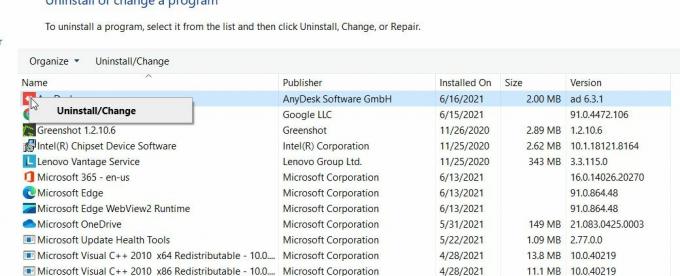
- Localizați programul problematic și faceți clic dreapta pe el. Apoi apasa Dezinstalare / Modificare opțiune.
- Apoi urmați instrucțiunile de pe ecran pentru a finaliza procesul de dezinstalare.
- După ce ați dezinstalat programul / aplicația, descărcați și instalați din nou programul.
- În cele din urmă, relansați programul și verificați dacă problema menționată este rezolvată sau nu.
FIX 3: Ștergeți / Redenumiți fișierul DLL:
Când instalarea coruptă anterioară a fișierului DLL afectează operațiunile noii instalări, este posibil să nu reușiți să instalați fișierele DLL. Aici cea mai bună soluție este să ștergeți sau să redenumiți fișierul DLL vechi și să lăsați în continuare instalarea să fie finalizată. Aceasta va remedia eventual eroarea de fișier lipsă d3dx9_39.dll. Pentru a afla mai multe, urmați pașii de mai jos:
- În primul rând, navigați la Pictograma ferestrei pe bara de activități de pe desktop, faceți clic dreapta pe ea și apoi selectați Explorator de fișiere din meniul contextual.

- Navigați acum la calea de mai jos
\ Windows \ System32 \
- Aici redenumiți d3dx9_39.dll fișier și apoi navigați la \ Windows \ SysWOW64 \ cale.
- Acum redenumiți fișierul d3dx9_39.dll fișier ulterior reporniți computerul.
- Acum, fie după repornirea sistemului, fie reinstalați pachetul DirectX Runtime așa cum s-a explicat în prima remediere.
- Sau reinstalați jocul problematic așa cum sa discutat în a doua corecție.
- Dacă faceți acest lucru, veți rezolva problema. Cu toate acestea, dacă din întâmplare, dacă problema persistă, atunci puteți utiliza un program de dezinstalare terță parte. Instrumentele dedicate de dezinstalare elimină toate tranșele fișierelor DLL problematice.
FIX 4: Actualizați / reinstalați driverul grafic:
Eroarea lipsă a fișierului d3dx9_39.dll este de obicei cauzată de un driver grafic corupt sau depășit. Aici, dacă încercați să actualizați sau să reinstalați driverul grafic, s-ar putea să rezolvați eroarea. Pentru aceasta, urmați pașii de mai jos:
- Pentru început, Actualizați ta Windows și Șoferii la cele mai recente versiuni construite - în special, driverele plăcii grafice.
- Mai mult, verificați dacă eroarea lipsă a fișierului d3dx9_39.dll a fost rezolvată sau dacă persistă. Dacă da, se termină aici pentru dvs. Cu toate acestea, dacă nu, treceți mai departe la pașii de mai jos:
- Navigați la un browser web și apoi descărcați cel mai recent driver grafic pentru computerul dvs. din Site-ul OEM.
- Acum faceți clic dreapta pe Pictograma ferestrei pe bara de activități de pe desktop și apoi selectați Manager de dispozitiv din meniul contextual.

- În interiorul Fereastra Device Manager, extindeți opțiunea Adaptoare de afișaj, atunci Click dreapta pe dumneavoastră driver grafic și apoi selectați opțiunea Dezinstalați dispozitivul din submeniu.
- Confirmați la următoarea solicitare și apoi finalizați procesul de dezinstalare. Faceți clic pe caseta de text pentru opțiune Ștergeți software-ul driverului acestui dispozitiv.
- Acum reporniți computerul și apoi verificați dacă eroarea lipsă a fișierului d3dx9_39.dll a fost rezolvată sau nu.
Deși Window instalează toate driverele lipsă în timpul procesului de repornire, în cazul în care, dacă nu reușește să facă acest lucru, eroarea menționată va continua. Apoi, trebuie să instalați manual driverul descărcat mai sus.
FIX 5: Reparați instalarea .NET Framework
Conform câtorva utilizatori suferiți, în timp ce au reparat instalarea .NET Framework, eroarea lipsă a fișierului d3dx9_39.dll a fost rezolvată pentru ei. De asemenea, puteți încerca la fel și puteți verifica dacă vă ajută sau nu în cazul dvs. Pentru aceasta, urmați pașii de mai jos:
Reclame
- În primul rând, descărcați fișierul Instrumentul Microsoft .Net Framework de pe site-ul oficial Microsoft.

- Acum lansați fișierul descărcat și lăsați-l să completeze proces de reparare.
- In cele din urma, reporniți computerul și verificați dacă problema menționată a fost rezolvată.
Acum câteva remedieri suplimentare care pot rezolva eroarea lipsă a fișierului d3dx9_39.dll din Windows 10.
- Luați în considerare copierea fișierului DLL din folderul System32 (\ Windows \ System32 \) în folderul SysWOW64 (\ Windows \ SysWOW64 \).
- Apoi, luați în considerare copierea fișierului DLL dintr-o altă sursă de încredere, adică un alt computer despre care știți că este de încredere.
- Luați în considerare re-descărcarea și instalarea aplicației dintr-o sursă de încredere, cum ar fi Steam. În timp ce descărcați orice joc de pe Steam, acesta instalează automat redistribuibilele necesare ale acelui joc care pot lipsi din sistemul dvs.
Acestea au fost toate soluțiile posibile pentru eroarea lipsă D3dx9_39.dll din Windows 10. Chiar dacă nu este ceva de care să vă faceți griji, dar dacă eroarea vă împiedică să utilizați un anumit program sau software, este recomandabil să îl rezolvați cel mai repede.
La sfârșitul articolului, sperăm că veți putea rezolva eroarea lipsă D3dx9_39.dll din Windows 10 cu toate informațiile menționate și explicate mai sus. Dacă aveți întrebări sau feedback, vă rugăm să notați comentariul în căsuța de comentarii de mai jos.